Firefoxはこれまでも常にブラウザとして使用されてきました開発者。この設定は、Mozillaがブラウザの各反復で開発者とエンドユーザーのニーズを常に考慮している結果です。同社は、最高の開発ツールを提供することを優先事項としており、その努力の中で最近、Firefox Developer Editionを立ち上げました。このブラウザは、Mozilla自身の言葉で言うと、開発者が作成した開発者向けのブラウザです。驚くべきツールを備えており、言うまでもなく、開発者は信頼できるブラウザとして必要なときに必要に応じて動作することができますが、平均的なユーザー向けではありません。 Firefox Developer Editionが提供するツールにある程度精通している場合は、Firefox Developer Editionのすべてに慣れるまで少し時間がかかります。使用を開始した場合は、Cookieを削除する明らかな方法がないことに気付いたかもしれません。この投稿では、Firefox Developer EditionでCookieを表示、編集、削除する方法について説明します。
Firefox Developer Editionは非常に人気がありますFirefoxもサポートしている開発者ツール。開発者ツールバー。 Webページに保存されているCookieを表示または削除する最も簡単な方法は、開発者ツールバーを使用することです。ツールバーを開くには、次を入力します Shift + F2。 Cookieには3つのコマンドがあり、Firefoxのツールバーのように、Developer Editionのコマンドは入力時にコマンドを提案し、正しいコマンドを見つけやすくします。
サポートされている3つのコマンドは次のとおりです。
クッキーリスト –現在のページに保存されているすべてのCookieを一覧表示します
クッキー削除 –現在のページに保存されているすべてのCookieを削除する
クッキーセット –現在のページのCookieを設定する

実行する クッキーリスト リスト内のページによって保存されたすべてのCookieを表示するコマンド。 Cookieを選択的に削除する場合、これがその方法です。各Cookieの下には、「削除する‘ボタン。同様に、「編集’編集できるボタン。 Webページに保存されているすべてのCookieを完全にクリーンアップするには、単に クッキー削除 コマンドと完了です。
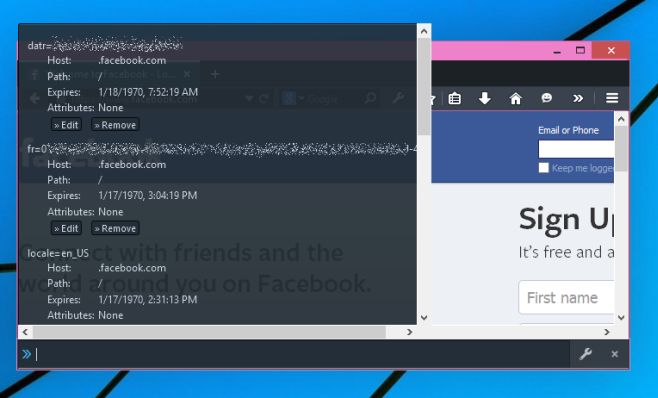
Firefox Developer Editionに関する有用なヒントがある場合は、コメントでお知らせください。幸せな開発。


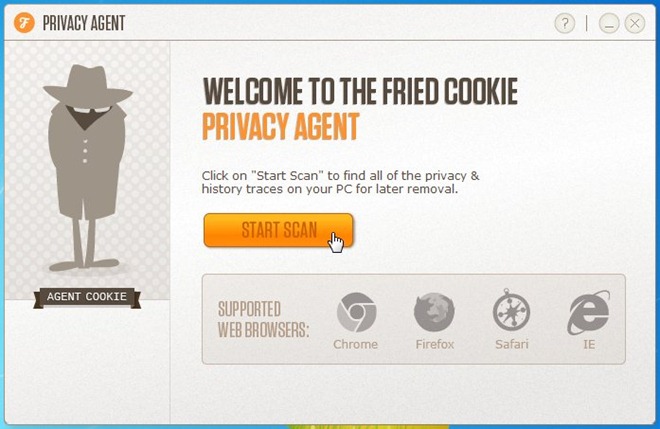

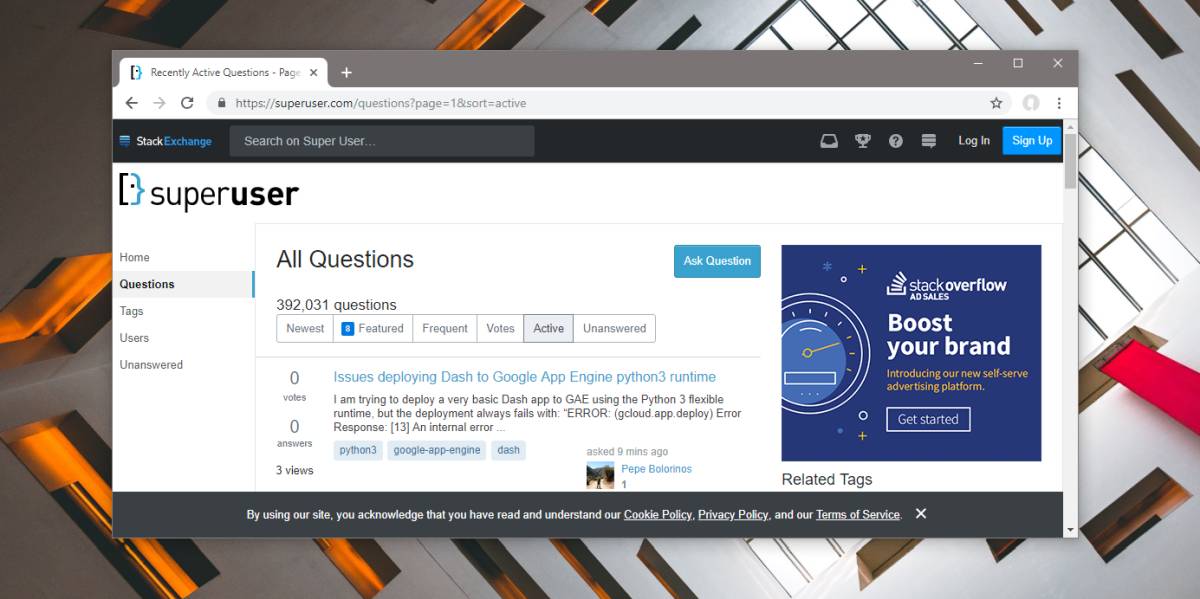






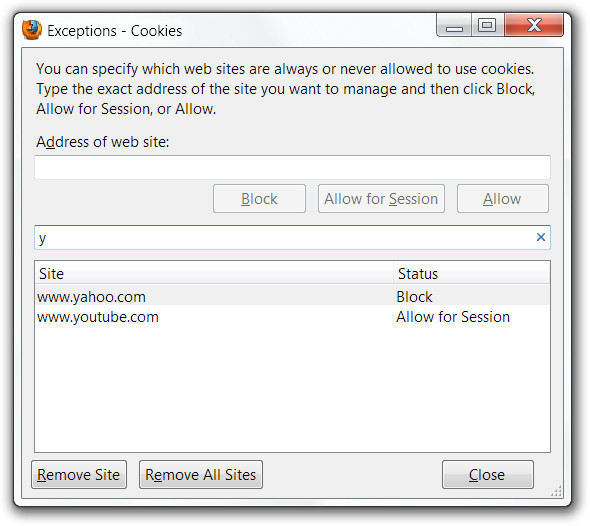
コメント